CentOS 6.10 Netinstall – Ghid de instalare în rețea
CentOS este una dintre cele mai populare și utilizate distribuții Linux din familia RedHat Enterprise. Această versiune CentOS 6.10 se bazează pe versiunea upstream Red Hat Enterprise Linux 6.10 vine cu corecturi de erori, noi funcționalități & actualizări.
Se recomandă cu insistență să citiți notele de lansare, precum și notele tehnice upstream despre modificări înainte de o instalare sau actualizare.
Actualizarea CentOS 6.x la CentOS 6.10
Cei care doresc să actualizeze de la versiunea anterioară CentOS 6.x la o nouă versiune majoră CentOS 6.10, pot rula pur și simplu următoarea comandă yum pentru a-și actualiza sistemul fără probleme de la orice CentOS Linux 6 anterior.x la versiunea 6.10.
# yum udpate
Vă sugerăm cu tărie să efectuați o instalare nouă a CentOS 6.10, mai degrabă decât să faceți upgrade de la alte versiuni mai vechi de CentOS.
În acest articol, vă vom prezenta pașii de efectuare a unei instalări minime a rețelei CentOS 6.10, în care instalați un set foarte minim de software, necesar pentru a porni kernelul și a efectua funcții de bază pe serverul dumneavoastră, fără o interfață grafică de utilizator (GUI). Aceasta vă permite să puneți bazele pentru construirea unei viitoare platforme de server personalizabile.
Descărcați CentOS 6.10 Net Install
Dacă sunteți în căutarea unei instalări proaspete a CentOS 6.10, atunci descărcați fișierul .imagini iso din link-urile furnizate mai jos și urmați instrucțiunile de instalare cu capturi de ecran menționate mai jos.
- CentOS-6.10-i386-netinstall.iso
- CentOS-6.10-x86_64-netinstall.iso
CentOS 6.10 Network Installation Guide
1. În primul rând, începeți prin a descărca CentOS 6.10 Network Install ISO și apoi creați un stick USB bootabil folosind LiveUSB Creator numit Rufus, Unetbootin sau Bootiso bazat pe terminal.
2. Apoi, porniți sistemul folosind USB-ul bootabil sau CD-ul, în meniul Grub, selectați Install or upgrade existing system (Instalare sau actualizare sistem existent) și apăsați enter.

3. În continuare, treceți peste testarea suportului de instalare pentru a începe instalarea sistemului.
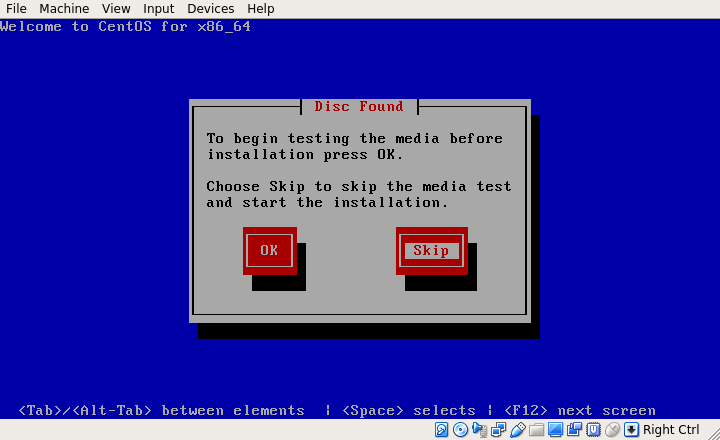
4. Alegeți limba pe care doriți să o utilizați pentru procesul de instalare și apăsați Enter.
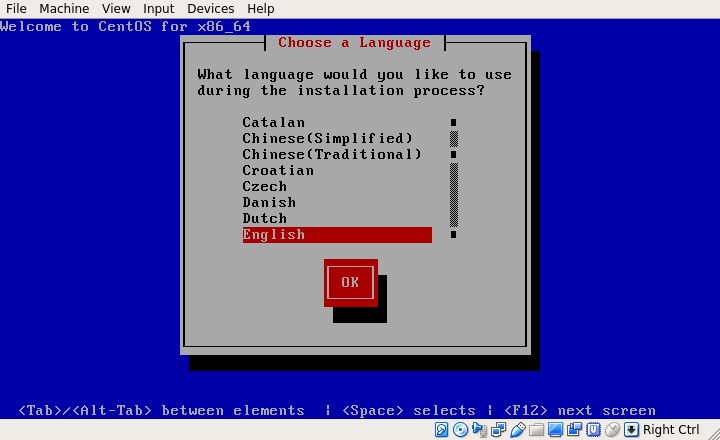
5. Selectați configurația de tastatură pe care doriți să o utilizați și, cu ajutorul tastei săgeată dreapta, selectați OK și apăsați Enter.
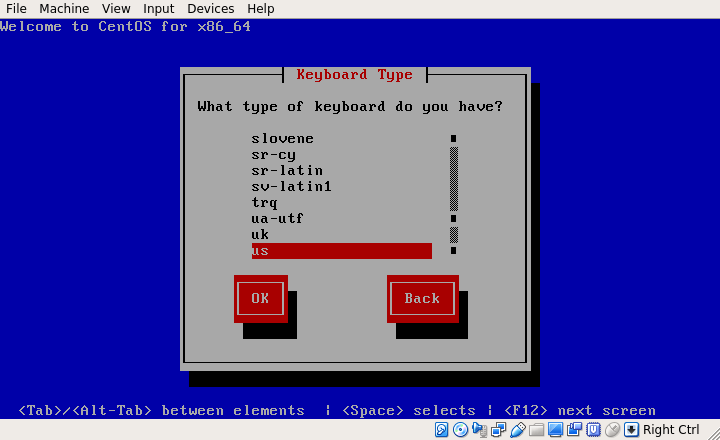
6. Acum specificați metoda de instalare, deoarece este vorba de o instalare în rețea, alegeți URL, apoi apăsați OK și apăsați Enter.
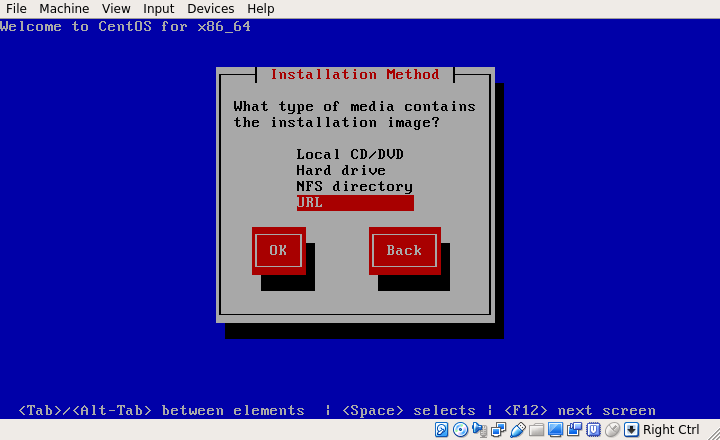
7. În continuare, configurați TCP/IP pentru conexiuni, așa cum se arată în captura de ecran de mai jos.
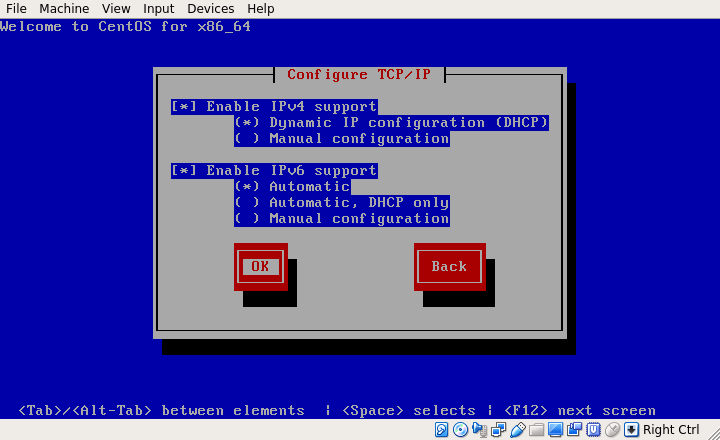
8. Acum configurați URL-ul CentOS 6.10 Netinstall, se recomandă să alegeți o oglindă cea mai apropiată din lista de oglinzi CentOS disponibile.
Exemplu mirror.liquidtelecom.com
- http://mirror.liquidtelecom.com/centos/6.10/os/i386/ –
- http://mirror.liquidtelecom.com/centos/6.10/os/x86_64/ –
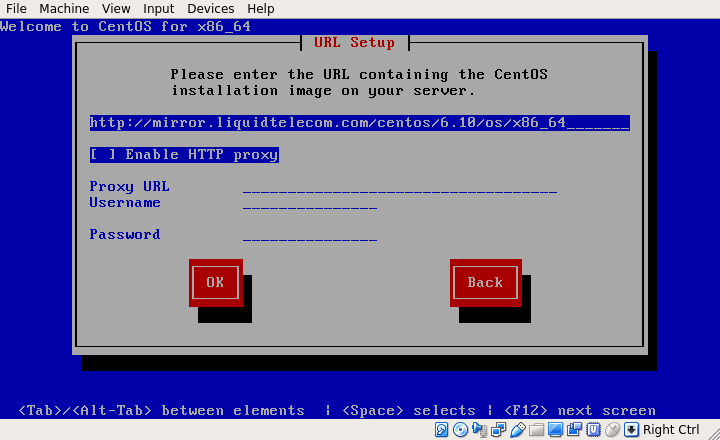
9. După ce furnizați URL-ul și faceți clic pe OK, așteptați ca programul de instalare să recupereze imaginea ISO (acest lucru poate dura ceva timp, dar ar trebui să fie rapid cu o conexiune bună la internet).
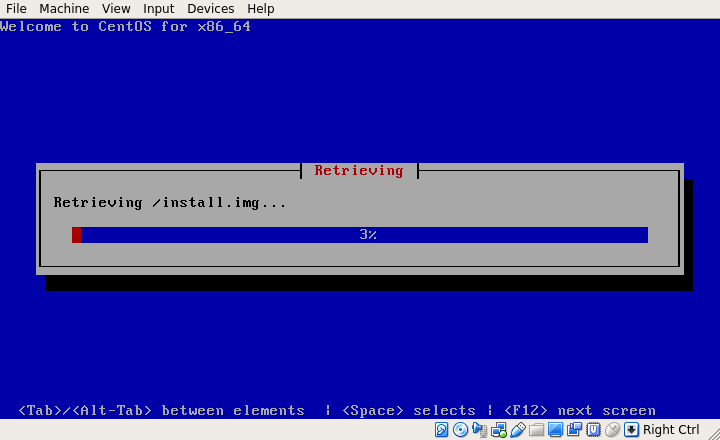
10. După recuperarea cu succes a imaginii ISO, va fi lansat programul de instalare grafică CentOS, așa cum se arată în următoarea captură de ecran. Faceți clic pe Next (Următorul) pentru a continua.

11. În continuare, alegeți tipul de dispozitive de stocare (de bază sau specializate) care vor fi utilizate pentru instalare și faceți clic pe Next.

12. În continuare, selectați opțiunea de a șterge datele de pe discul de stocare selectând Yes, discard any data și faceți clic pe Next.

13. Setați numele de gazdă și faceți clic pe Next.

14. Setați fusul orar pentru locația dvs. și faceți clic pe Next pentru a continua.

15. Setați parola utilizatorului root și faceți clic pe Next pentru a continua.

16. Acum trebuie să specificați tipul de instalare pe care îl doriți. Citiți cu atenție descrierile opțiunilor și selectați-o pe cea potrivită. Dacă doriți să folosiți întregul spațiu pe disc, alegeți Use All Space, dar pentru a efectua o instalare personalizată, alegeți Create Custom Layout.

17. Programul de instalare va revizui și va modifica aspectul partițiilor. Dacă totul este în regulă, apăsați pe Next.


18. În continuare, aplicați schema de partiționare a discului creată selectând Write changes to disk (Scrieți modificările pe disc) și apoi faceți clic pe Next (Următorul) pentru a continua.

19. În această etapă, trebuie să alegeți setul implicit de software care va fi instalat pe sistem. În scopul acestui ghid, vom folosi Minimal și faceți clic pe Next (Următorul). Ulterior, procesul de instalare va fi demarat.
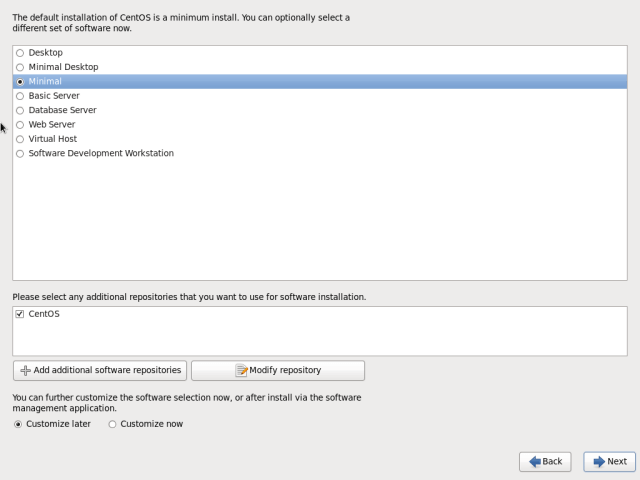
20. În acest moment, va începe instalarea propriu-zisă a sistemului (copierea fișierelor) pe disc. Când se termină, faceți clic pe Reboot.
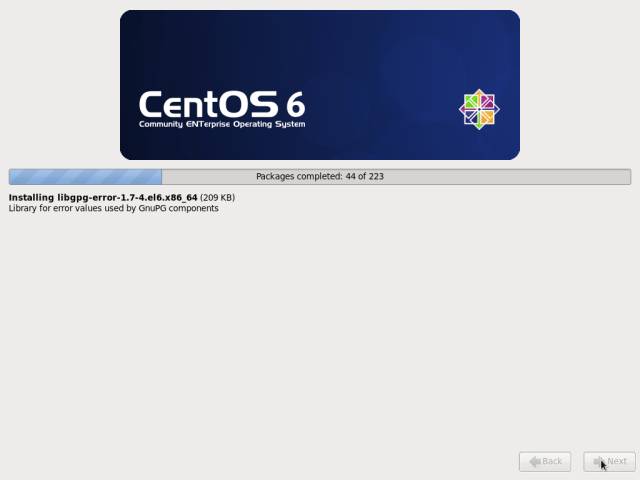

21. După ce ați repornit sistemul, veți ajunge la pagina de autentificare, așa cum se arată în captura de ecran de mai jos. În cele din urmă, conectați-vă la serverul CentOS 6.10 cu acreditările de root.
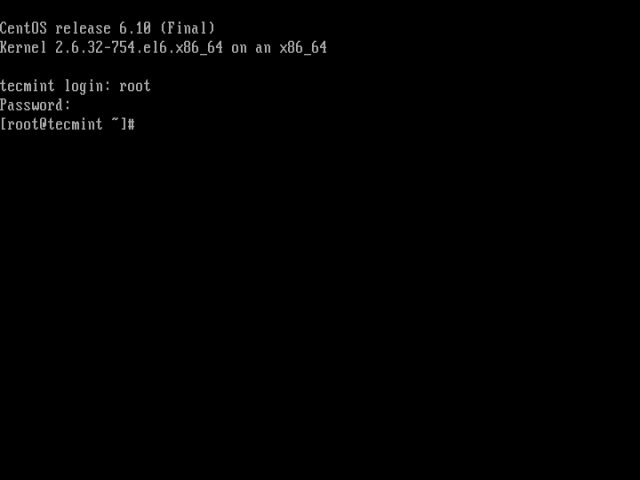
Felicitări! Ați instalat cu succes serverul CentOS 6.10 utilizând suportul de instalare în rețea. Dacă aveți întrebări sau gânduri de împărtășit, folosiți feedback-ul de mai jos pentru a ne contacta.
.